Команда SHUTDOWN используется для завершения сеанса пользователя, перезагрузки компьютера, перевода его в спящий режим или выключения питания. При наличии соответствующих разрешений, команда может выполняться для удаленной системы.
Формат командной строки:
SHUTDOWN.EXE [/i | /l | /s | /r | /g | /a | /p | /h | /e] [/f] [/m \\компьютер][/t xxx][/d [p|u]xx:yy [/c комментарий"]]
Если в командной строке не заданы параметры, или задан параметр /? - то на экран выдается краткая справка по использованию команды.
Вместо синтаксиса /ключ допускается использование -ключ:
SHUTDOWN.EXE [-i | -l | -s | -r | -g | -a | -p | -h | -e] [-f] [-m \\компьютер][-t xxx][-d [p|u]xx:yy [-c комментарий"]]
Параметры командной строки:
/i - Отображение графического интерфейса пользователя.
Этот параметр должен быть первым.
/l - Завершение сеанса. Этот параметр нельзя использовать с
параметрами /m или /d.
/s - Завершение работы компьютера.
/r - Завершение работы и перезагрузка компьютера.
/g Завершение работы и перезагрузка компьютера. После перезапуска
системы, запуск всех зарегистрированных приложений.
/a - Отмена завершения работы системы.
Этот параметр можно использовать только в период ожидания.
/p - Немедленное отключение локального компьютера без предупреждения.
Можно использовать с параметрами /d и /f.
/h - Переключение локального компьютера в режим гибернации.
Можно использовать с параметром /f.
/e - Указание причины непредвиденного завершения работы компьютера.
/o - Переход в меню дополнительных параметров загрузки и перезагрузка компьютера.
Данный параметр допустим для Windows 8 и более поздних версий. Необходимо использовать в с параметром /r.
/m \\компьютер - Имя или IP-адрес конечного компьютера.
/t xxx - Задание задержки в xxx секунд перед завершением работы
компьютера.
Допустимый диапазон: 0-315360000 (10 лет); значение по умолчанию: 30 секунд.
Если период таймаута больше 0, применяется
параметр /f.
/c "комментарий" - Комментарий с причиной перезапуска или завершения работы. Наибольшая длина - 512 знаков.
/f - Принудительное закрытие запущенных приложений без предупреждения пользователей.
Параметр /f используется, если для параметра /t
задано значение больше 0.
/d [p|u:]xx:yy Необходимо указать причину для перезагрузки или выключения.
"p" означает запланированную перезагрузку или завершение работы.
"u" означает, что причина определяется пользователем.
Если не задано ни "p", ни "u", перезагрузка или завершение работы
являются незапланированными.
xx является основным кодом причины (целое положительное число, меньшее 256).
yy является вспомогательным кодом причины (целое положительное число, меньшее 65536).
Для управления процессами выключения и перезагрузки, пользователь должен обладать правами администратора по отношению к управляемой системе.
Примеры использования команды SHUTDOWN:
shutdown или shutdown /? - отобразить справку по использованию команды.
shutdown /s - выключить питание компьютера через 30 секунд. Пользователю будет выдано предупреждение о запланированном выключении.
shutdown /s /t 0 - выключить питание компьютера немедленно.
shutdown /s /t 60 /m \\COMP7 - выключить питание компьютера COMP7 через 60 секунд.
shutdown /s /t 60 /m \\192.168.0.1 - выключить питание компьютера с IP-адресом 192.168.0.1 через 60 секунд.
shutdown /h - перевести компьютер в режим гибернации. При выполнении команды, вся информация из оперативной памяти (процессы, программы, данные) сохраняются в специальном файле hyberfil.sys, находящемся в корневом каталоге системного диска и выполняется обычное выключение питания. При следующем включении компьютера, диспетчер загрузки Windows ( BOOTMGR ) выполнит восстановление состояния системы из файла hyberfil.sys. Режим перевода в гибернацию должен быть включен для данного компьютера, например командой powercfg /H on или с помощью оснастки "Электропитание" панели управления Windows. Также, необходимо учитывать, что для реализации данного режима потребуется наличие большого объема свободного места на жестком диске под копию оперативной памяти.
shutdown /l - завершить сеанс текущего пользователя. Команда завершения сеанса может быть выполнена только на локальном компьютере и только для текущего пользователя. Аналогично выполнению команды logoff без параметров.
shutdown /r - выполнить перезагрузку локального компьютера. По умолчанию, перезагрузка выполнится через 30 секунд, если не задан параметр /t
shutdown /r /o /t 0 - выполнить перезагрузку локального компьютера немедленно (t 0 , с возможностью выбора дополнительных опций (/o. После перезагрузки на экран выводится меню выбора действий, с помощью которого можно либо продолжить обычную загрузку, либо выбрать дополнительные режимы для диагностики и восстановления системы. Параметр /o допустим для операционных систем Windows 8 и более поздних.
shutdown /r /m \\192.168.0.1 - выполнить перезагрузку компьютера с IP-адресом 192.168.0.1.
shutdown /g - выполнить перезагрузку с восстановлением выполнения приложений, зарегистрированных с использованием функции API RegisterApplicationRestart . Обычно используется при обновлении системы, когда в процессе установки необходима перезагрузка с продолжением процесса инсталляции.
shutdown /r /c "Плановая перезагрузка" /d P:12:555 - выполнить перезагрузку компьютера с отображением сообщения "Плановая перезагрузка" и записью в системный журнал причины - "Запланированная", основной код - "12" (0x0B), дополнительный код - "555" (0x022b).
shutdown /i - запуск графической среды утилиты shutdown.exe. На экран выводится "Диалог удаленного завершения работы".
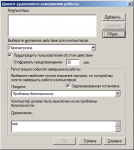
Для выполнения операции выключения, перезагрузки или завершения сеанса пользователя, нужно ввести имя или IP- адрес компьютера с использованием кнопки "Добавить", выбрать желаемое действие, причину и заполнить поле "Комментарий", текст из которого будет отображаться в информационном сообщении о запланированном действии. Для большинства причин, поле комментария является обязательным, и без его заполнения кнопка "OK" будет неактивной.







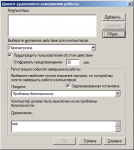


 г. Пермь, Графтио 11, офис 5
г. Пермь, Графтио 11, офис 5 +7 (912) 88-72-500
+7 (912) 88-72-500 Пн-Пт С 9.00 до 18.00
Пн-Пт С 9.00 до 18.00